VovSoft Sticky Notes是一款专业的桌面便签软件。小巧好用的桌面便签软件VovSoft Sticky Notes。它可以帮助用户记录所有重要事件,目的是始终提醒用户您还有更多重要的事情要处理;市场上有许多台式便签工具,但是需要付费使用的许多工具,实用性将大大降低,因此编辑器建议当今的所有人使用此台式便签。它具有强大的功能兼容性。您可以将其用作记事本来记录一天中发生的事件,也可以使用它来记录实践提醒。它支持同时创建多个提醒界面,可以同时在桌面上记录多个重要数据记录;最重要的是,该工具已被破解,用户可以永久免费使用它;功能强大且实用,需要它的用户可以下载体验。
开裂方法:
1.安装程序后,打开应用程序安装包,找到破解的文件,然后将其复制到粘贴板
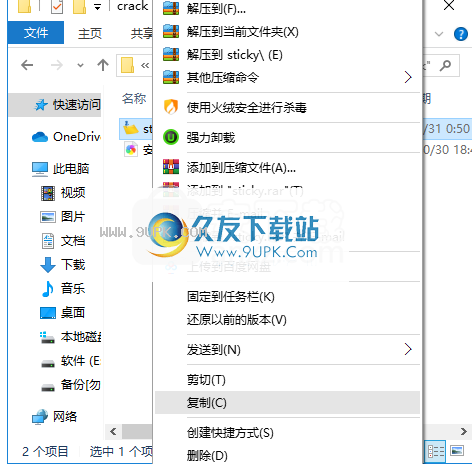
2.打开应用程序文件路径,然后粘贴复制的破解程序以替换相应的源文件
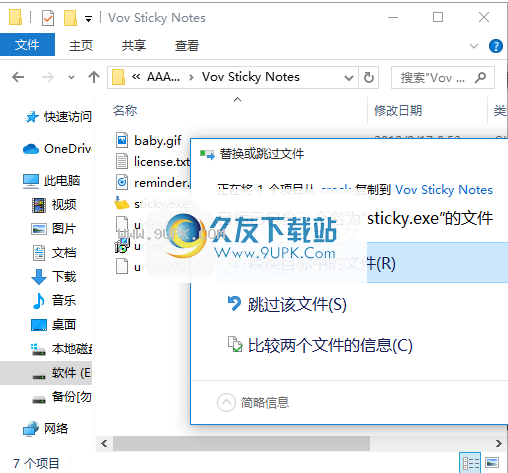
3.完成上述步骤后,双击打开应用程序,即可获得破解的应用程序
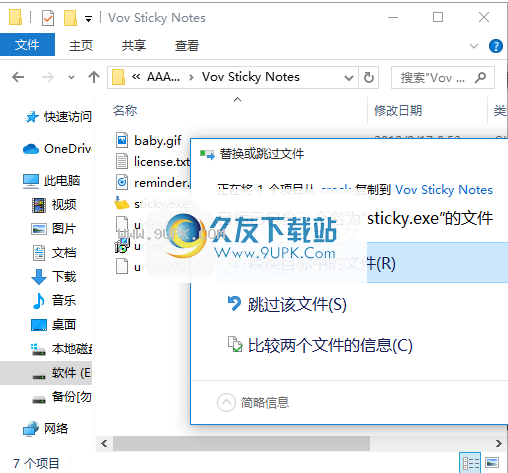
官方教程:
程序安装后,可以直接打开使用。当用户移动表单时,应用程序窗口的边缘将与屏幕边缘对齐。

由于许多流行的软件(例如Winamp)都使用它,因此Vovsoft产品使用ScreenSnap功能。
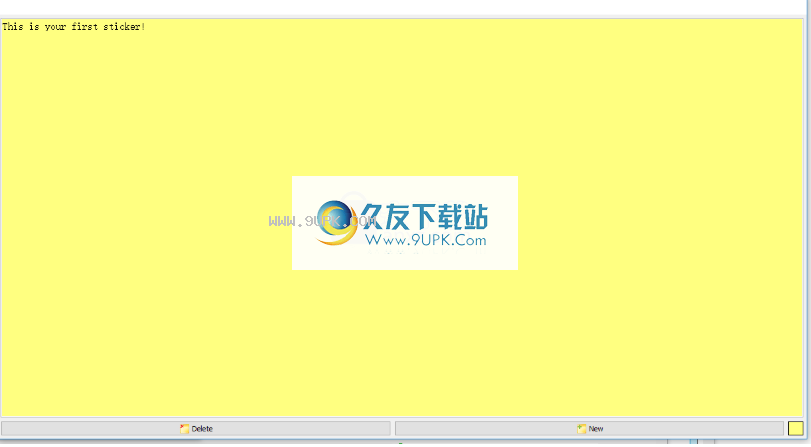
每次打开计算机时,让Windows自动启动Vov Sticky Notes是一个好主意。
如果正在运行,请关闭Vov Sticky Notes。
运行Vov音符设置。
继续执行“选择其他任务”部分。
确保选中“自动启动Vov注释”复选框。

完成安装。
完成这些步骤后,每次您登录计算机时,Vov Sticky Notes应该会自动启动。
关闭应用程序的所有实例
尝试安装/卸载应用程序时,有时会出现错误。
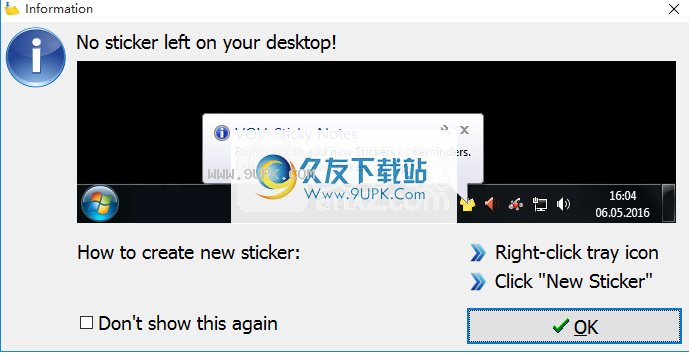
您可以尝试在Windows系统托盘上找到正在运行的应用程序。
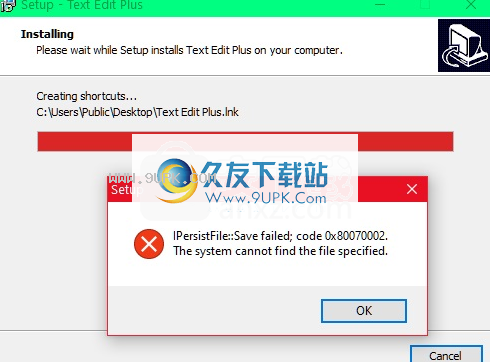
然后,右键单击该应用程序图标并关闭它。
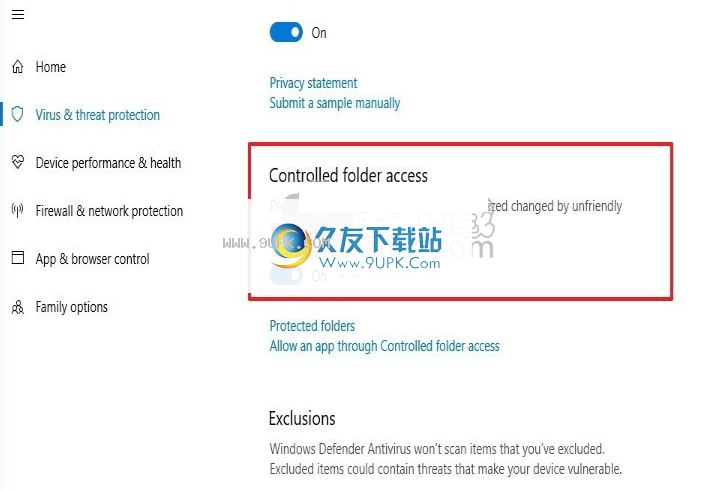
IPersistFile :: save失败,代码为0x80070002
启用Windows 10 Defender的“受控文件夹访问”后,安装程序无法创建桌面图标(消息PersistFile ::保存失败,显示代码0x80070002),即使它是使用administrat运行的
我的特权。
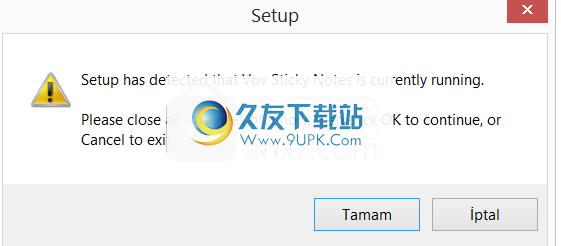
此外,已安装的应用程序(未以管理特权运行)无法写入用户文件夹(例如文档)。
即使对于新文件或文件夹,现有文件也不会被覆盖,并且会发生这种情况。这是Windows 10 Fall Creators Update引入的Windows Defender勒索软件保护。
关闭受控的文件夹访问
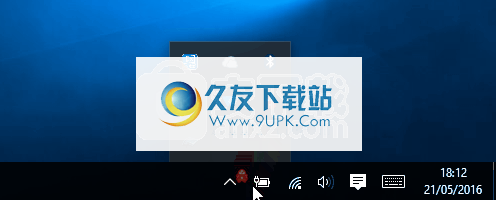
选择“开始”>“设置”>“更新和安全性”>“ Windows安全性”>“病毒和威胁防护”。
在“病毒和威胁防护设置”下,管理设置。
在“受控文件夹访问”下,管理受控文件夹访问。
将受控的文件夹访问设置切换为“打开”或“关闭”。

卸载Vovsoft软件的常用方法是通过Windows系统中的“添加/删除程序”小程序手动将其删除。这是一个内置程序,可以从PC的控制面板访问该程序,使您可以卸载该程序。
请按照以下步骤操作:
如果您的计算机上正在运行Vovsoft软件,请关闭它。另外,检查系统托盘(通常在屏幕的右下角)。
转到控制面板。
找到“添加/删除程序”图标,然后双击它。
在程序列表中找到Vovsoft软件。如果找到它,请选择它并删除它。
您的浏览器可能会启动一个卸载反馈页面。

软件功能:
1.vov便签可以自由设置便签的颜色,字体,样式等,并可以快速调整,折叠和翻阅便签。
2.为了帮助您编写和编辑便笺应用程序,可以快速调整其颜色和格式。
3.便笺是一种方便的工具,专门用于提供简单的文本编写并将其保存为记录方式。
4.支持计算机窗口中的笔记循环提醒
5.支持自定义注释文字,不超过50个字
安装步骤:
1.需要它的用户可以单击本网站提供的下载路径来下载相应的程序安装包

2.通过解压缩功能打开压缩包,找到主程序,双击要安装的主程序,单击下一步按钮
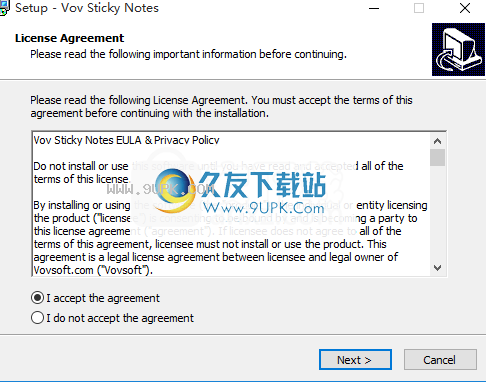
3,用户可以根据需要单击浏览按钮更改应用程序的安装路径
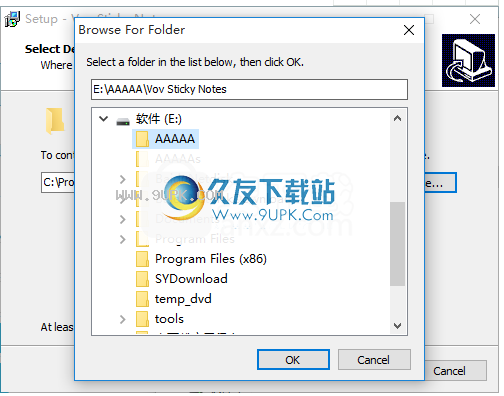
4.可以根据需要选择快捷键选择,也可以选择不创建
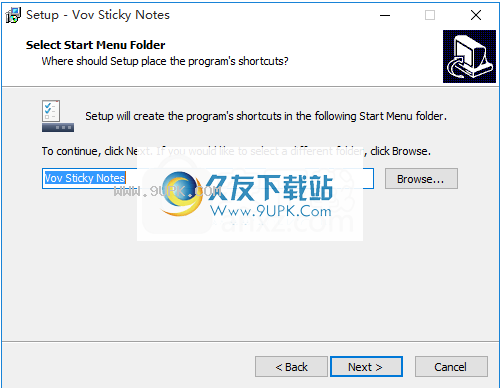
5.现在您可以安装主程序了,单击安装按钮以开始安装,或单击上一个按钮以重新输入安装信息。
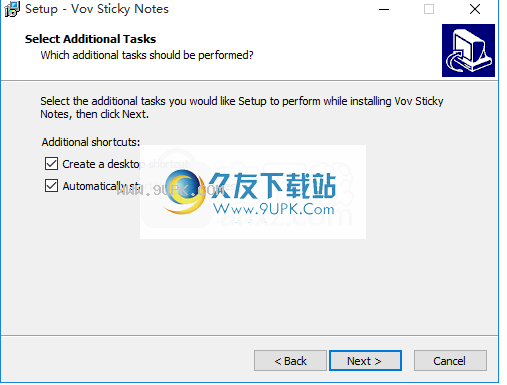
6.根据提示单击“安装”,将弹出程序安装完成界面,单击“完成”按钮


软件特色:
1.支持每周提醒,您可以在TXT中记录您想到的事件
2.然后将记录在TXT上的便签数据加载到vov便签破解版
3.设置方法比较简单,文字编辑也可以设置颜色
4.当便笺提醒器在桌面上时,您可以设置多种颜色
5.小窗口提示可以拖动和放大
6.vov便签破解版记录可以显示更多项目
7.您可以设置列表中的项目,例如第一步和第二步

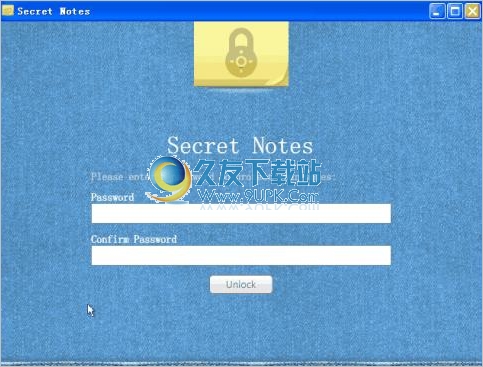
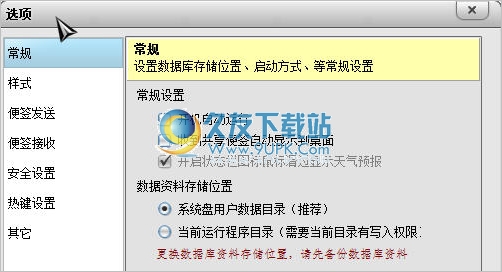
![Jeoe Note 1.2.2免安装版[桌面便签工具]](http://pic.9upk.com/soft/UploadPic/2015-7/201572914521850504.gif)


 特付宝 2.0.4安卓版
特付宝 2.0.4安卓版 付呗商户版 3.9.0.0安卓版
付呗商户版 3.9.0.0安卓版 管家来了 2.7安卓版
管家来了 2.7安卓版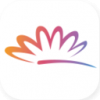 钱e付 1.4安卓版
钱e付 1.4安卓版 汇收银 1.1.0.0安卓版
汇收银 1.1.0.0安卓版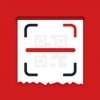 现在收银台 3.0.0安卓版
现在收银台 3.0.0安卓版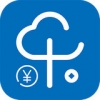 乐收银 1.1安卓版
乐收银 1.1安卓版 收银宝 3.2安卓版
收银宝 3.2安卓版 二维火收银系统 1.7.1安卓版
二维火收银系统 1.7.1安卓版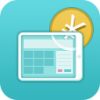 快收银 1.32安卓版
快收银 1.32安卓版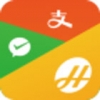 移动收银台 3.0.2.0安卓版
移动收银台 3.0.2.0安卓版 云收银 4.1.0安卓版
云收银 4.1.0安卓版 Wallpaper Engine FGO音乐时钟动态壁纸是一款非常有创意的桌面壁纸,使用该款壁纸,用户能够为电脑桌面添加一个FGO音乐时钟壁纸,外形非常的酷炫,喜欢的话不容错过。
使用说明:
1、下载解压;
2、复制壁纸...
Wallpaper Engine FGO音乐时钟动态壁纸是一款非常有创意的桌面壁纸,使用该款壁纸,用户能够为电脑桌面添加一个FGO音乐时钟壁纸,外形非常的酷炫,喜欢的话不容错过。
使用说明:
1、下载解压;
2、复制壁纸...  Weather Display绿色版是一款非常安全的专业化系统工具。该软件集合多种功能的系统软件,包含了显示实时时间、自动缩放和画面历史重绘等多种功能,非常好用,赶紧下载体验吧!
Weather Display绿色版是一款非常安全的专业化系统工具。该软件集合多种功能的系统软件,包含了显示实时时间、自动缩放和画面历史重绘等多种功能,非常好用,赶紧下载体验吧!
 GZUT OnePro编程器软件是一款多功能,兼容性更强编程器软件,该软件包含中文简体版本、含EN的英文版本,软件功能也是非常的强大,有需要的朋友赶紧下载吧!
使用方法:
优硕New OnePro编程器驱动安装说明
由于现在的WI...
GZUT OnePro编程器软件是一款多功能,兼容性更强编程器软件,该软件包含中文简体版本、含EN的英文版本,软件功能也是非常的强大,有需要的朋友赶紧下载吧!
使用方法:
优硕New OnePro编程器驱动安装说明
由于现在的WI...  开心桌面隐藏是由苏州瑞信防伪科技有限公司的Stevn Guo完成,开发初衷是为了能够在上班期间挂游戏、聊QQ、及用迅雷、电驴下载文件的时候,同事们、BOSS发现不了。这样每天下班后就可以把下载好的电影或者电视剧或文件...
开心桌面隐藏是由苏州瑞信防伪科技有限公司的Stevn Guo完成,开发初衷是为了能够在上班期间挂游戏、聊QQ、及用迅雷、电驴下载文件的时候,同事们、BOSS发现不了。这样每天下班后就可以把下载好的电影或者电视剧或文件... 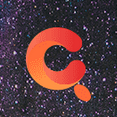 亲查查是专门为卖家设计的一款甄别买家信誉的浏览器插件。快速标注信用不好的买家,支持批量查询,侦测刷单黑号、爱给差评、爱找茬的用户。
亲查查功能介绍
绿色安全
不获取除旺旺名称以外的其它信息,可以各浏览器扩展...
亲查查是专门为卖家设计的一款甄别买家信誉的浏览器插件。快速标注信用不好的买家,支持批量查询,侦测刷单黑号、爱给差评、爱找茬的用户。
亲查查功能介绍
绿色安全
不获取除旺旺名称以外的其它信息,可以各浏览器扩展...  QQ2017
QQ2017 微信电脑版
微信电脑版 阿里旺旺
阿里旺旺 搜狗拼音
搜狗拼音 百度拼音
百度拼音 极品五笔
极品五笔 百度杀毒
百度杀毒 360杀毒
360杀毒 360安全卫士
360安全卫士 谷歌浏览器
谷歌浏览器 360浏览器
360浏览器 搜狗浏览器
搜狗浏览器 迅雷9
迅雷9 IDM下载器
IDM下载器 维棠flv
维棠flv 微软运行库
微软运行库 Winrar压缩
Winrar压缩 驱动精灵
驱动精灵